
Opprett uadministrerte klasser i nærheten i Klasserom
Når IT-administratoren din har konfigurert skolens Wi-Fi-nettverk slik at det støtter Klasserom, kan du opprette klasser.
Merk: For å bruke uadministrerte klasser med Klasserom i organisasjonen må «Bruk ikke-administrerte klasser i nærheten i Klasserom» være slått på. For å bruke klasser synkronisert med Apple School Manager må «Bruk ikke-administrerte klasser i nærheten i Klasserom» være slått av. Se Slå på brukertilgang til bestemte personverns- og sikkerhetsfunksjoner i Brukerveiledning for Apple School Manager.
Oppgi opplysningene dine og opprett din første klasse
Åpne Klasserom-appen
 på Macen eller iPaden, og gjør ett av følgende:
på Macen eller iPaden, og gjør ett av følgende:Hvis det er første gang du bruker Klasserom, velger du Fortsett, skriver inn navnet du vil at elevene dine skal se (for eksempel «Petter Nilsen»), velger bildesymbolet for å ta eller velge et bilde og velger deretter Ferdig.
Gå videre til trinn 2 hvis du allerede har opprettet lærernavnet ditt.
Velg Opprett klasse, og skriv deretter inn navnet på klassen og en valgfri beskrivelse. Velg et symbol og en bakgrunnsfarge for klassen, og velg deretter Ferdig.
Inviter elever til å bli med i klassen
Den uadministrerte klassen i nærheten er klargjort for registrering, og elevene kan søke etter klassen ved å velge Innstillinger > Klasserom på iPaden. Elever legger til klassen ved å oppgi en firesifret invitasjonskode de har fått av deg. En elev kan bli med i mer enn én klasse – som undervises av én eller flere lærere – noe som gjør det enkelt for elevene å flytte seg fra rom til rom med iPaden.
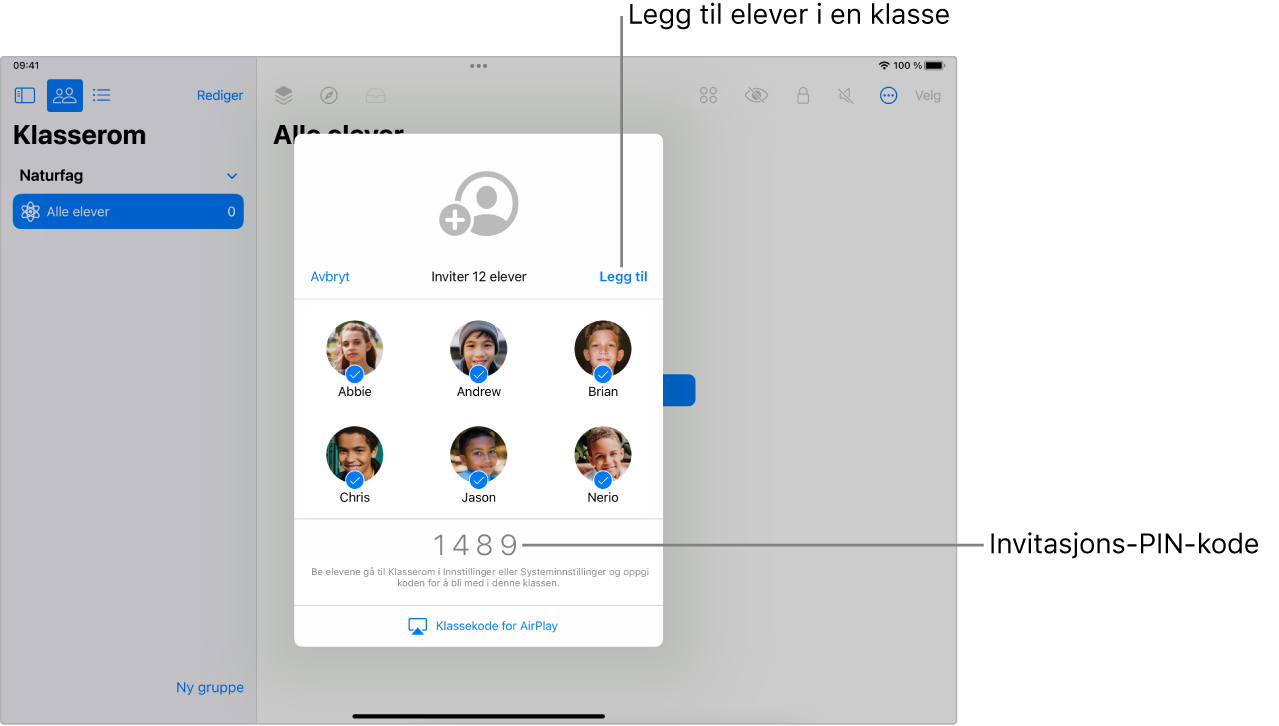
Hvis du ikke allerede er med i klassen, velger du klassen, velger
 og velger Inviter
og velger Inviter  .
.Merk: Det kan ta opptil ti sekunder før klassen vises for elever i nærheten.
Be elevene dine om å legge til klassen:
På en iPad: Velg Innstillinger > Klasserom, og trykk deretter på Legg til klassenavn.
På en Mac med macOS 13 eller nyere: Velg Systeminnstillinger > Klasserom, og velg deretter Legg til klassenavn.
På en Mac med macOS 12 eller eldre: Velg Systemvalg > Klasserom, og velg deretter Legg til klassenavn.
Hvis elevene har et «Mitt kort» i Kontakter, kan de bruke eller endre navnet og bildet.
Når du er klar til at elever blir med, kan du vise invitasjonskoden på Apple TV, slik at alle elevene kan se den.
Når en elev har lagt til klassen, vises eleven i vinduet. En avkrysningsrute vises ved siden av elevenes navn, som indikerer at de skal bli medlemmer av denne klassen.
Se gjennom elevlisten og fjern markeringen for dem du ikke vil ha med i klassen. Deretter velger du Legg til.
Du kan når som helst legge til flere elever.
Når du nå har lagt til elever i klassen din, kan du styre læringsopplevelsen. Les følgende: